Myfactory Online-Hilfe
(FMS-)Buchungsdatenservice
Ist in der Konfiguration alles korrekt eingerichtet, können Sie über die Funktion "(FMS-)Buchungsdatenservice" die Übertragung nach DATEV starten, d.h. Ihre in einer CSV-Datei enthaltenen Buchungsdaten lassen sich samt der damit verknüpften Dokumente (Dokumentreferenzen und/oder hinterlegte Buchungs-/Belegdokumente) an das DATEV-Rechenzentrum übertragen. Ihre Daten werden dann zunächst in DATEV-Belege Online (Bestandteil von DATEV Unternehmen Online) zwischengespeichert und können anschließend durch den Steuerberater in DATEV-Kanzlei-Rechnungswesen abgerufen werden. Dabei gibt es je einen separaten Übertragungslauf für die Buchungen sowie einen für die angehängten Dokumente.
Der (FMS-)Buchungsdatenservice-Dialog ermöglicht die Übertragung Ihrer Buchungsdaten, Belegdokumente und Stammdaten über die DATEV-Buchungsdatenservice-Schnittstelle an DATEV. Auf DATEV-Seite lassen sich die Buchungssätze durch den Steuerberater abrufen, die Belegdokumente sind schon automatisch mit den Buchungssätzen verknüpft (siehe auch Kapitel "So werden Ihre Buchungen auf Seiten des Steuerberaters verarbeitet").
Sollten Sie noch nicht angemeldet sein, wird Ihnen nach Aufruf des Dialogs zunächst der Anmeldung-Dialog angezeigt (das gilt natürlich auch für alle anderen DATEV-Buchungsdatenservice-Dialoge, in welchen Sie Daten über diese Schnittstelle übertragen).
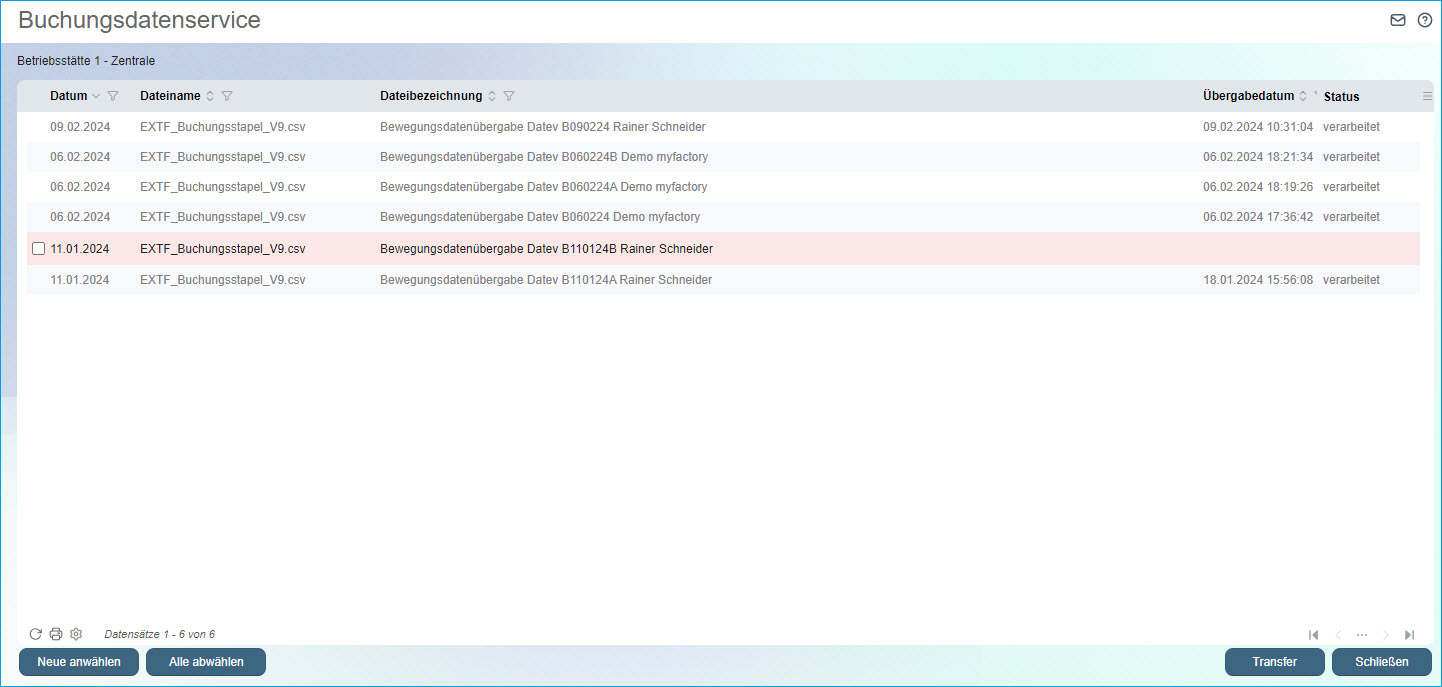
Vorbereitungen und Voraussetzungen für die Buchungsübermittlung durch den (FMS-)Buchungsdatenservice
Voraussetzungen auf DATEV-Seite
Im Folgenden finden Sie weitere Informationen zur Einrichtung des DATEV-Buchungsdatenservice.
Voraussetzung zur Nutzung des DATEV-Buchungsdatenservice bei der DATEV eG:
- Allgemeine Informationen zum DATEV Buchungsdatenservice sind bei der DATEV eG hier ersichtlich: DATEV-Shop-Seite Buchungsdatenservice.
- Informationen zur Verarbeitung der Daten in der DATEV Finanzbuchführung sind im Hilfe-Dokument unter www.datev.de/hilfe/1008036 beschrieben (inkl. Video).
- Informationen zum Bestell- und Einrichtungsprozess bei der DATEV eG können unter DATEV-Datenservices einrichten entnommen werden
- Neben Steuerberatungskanzleien unterstützt das DATEV-Partner-Onboarding auch Unternehmen im mitgliedsgebundenen Mandantengeschäft*, die eigenständig mit einem DATEV-Rechnungswesen Programm arbeiten, bei der Einrichtung der DATEV-Datenservices.
* Mitgliedsgebundenes Mandantengeschäft bedeutet, dass eine direkte Geschäftsbeziehung zwischen DATEV und dem Unternehmen besteht. Die betreffenden Leistungen werden dem Mandanten direkt in Rechnung gestellt. Weitere Informationen finden Sie unter www.datev.de/hilfe/1004960. - Terminbuchungen und weitere Informationen sind über https://go.datev.de/partner-onboarding-info ersichtlich.
Vorbereitungen in der Myfactory
Bevor sich der (FMS-)Buchungsdatenservice einsetzen lässt, sind noch ein paar Vorbereitungen zu treffen, damit Ihre Buchungsdatensätze dort sichtbar sind und übergeben werden können (Sollten Ihre Buchungssätze hier dennoch nicht ersichtlich sein, finden Sie Ursachen und Problemlösungen zu diesem Thema in unseren FAQs:DATEV-Buchungsdatenservice-Troubleshooting). Dabei führen Sie im Grunde die gleichen Schritte aus, die Sie bisher für die Erstellung der DATEV-Dateien befolgt haben. Im Falle der FMS bedeutet dies, dass Sie die betreffende Buchungssitzung zunächst journalisieren müssen.
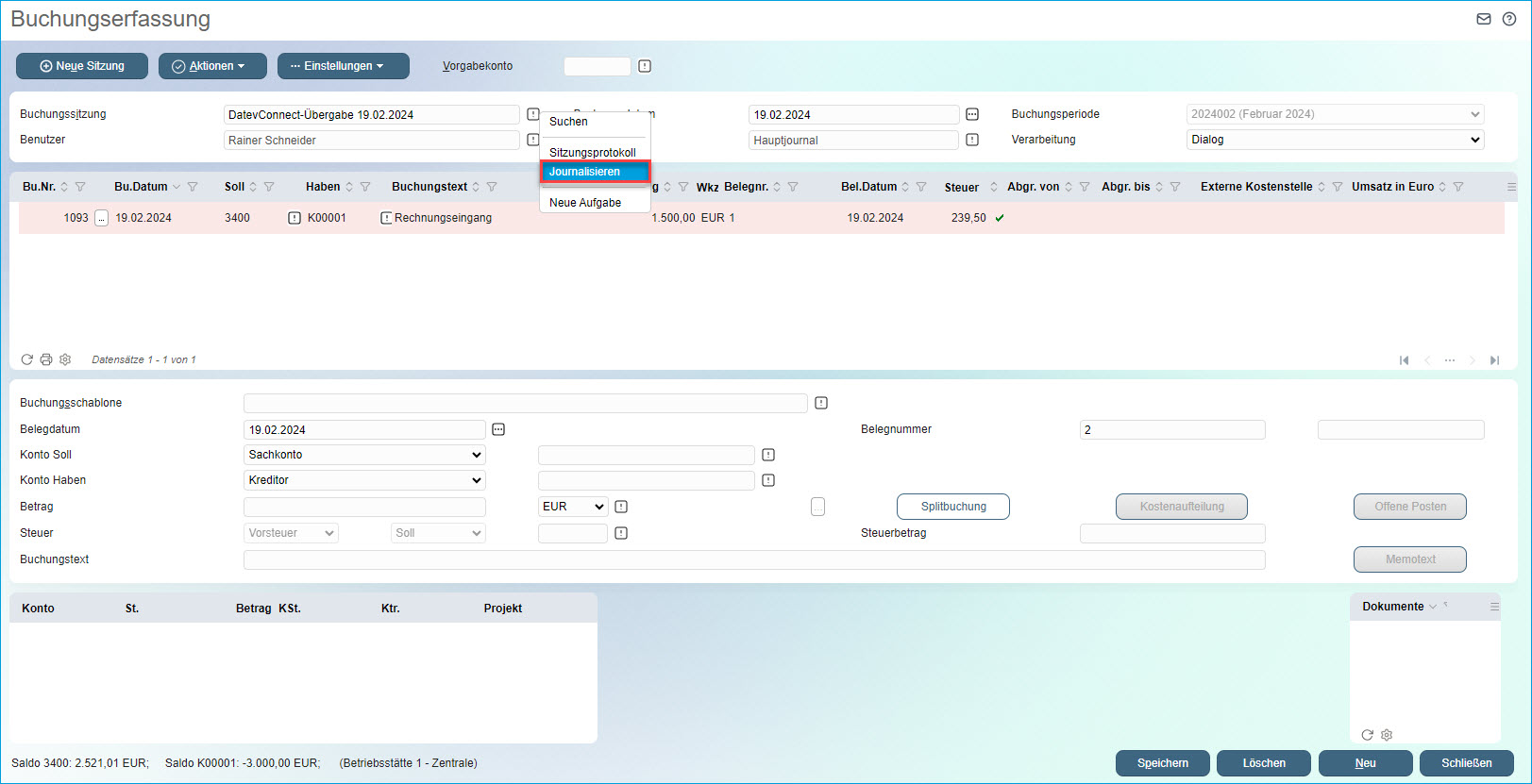
Anschließend können Sie unter "Rechnungswesen / Finanzbuchhaltung / Datev-Übergabe“ den Punkt "Buchungsübergabe" aufrufen, damit die Myfactory-Buchungen aus Ihrer Buchungssitzung zunächst in das DATEV-Format umgewandelt werden.
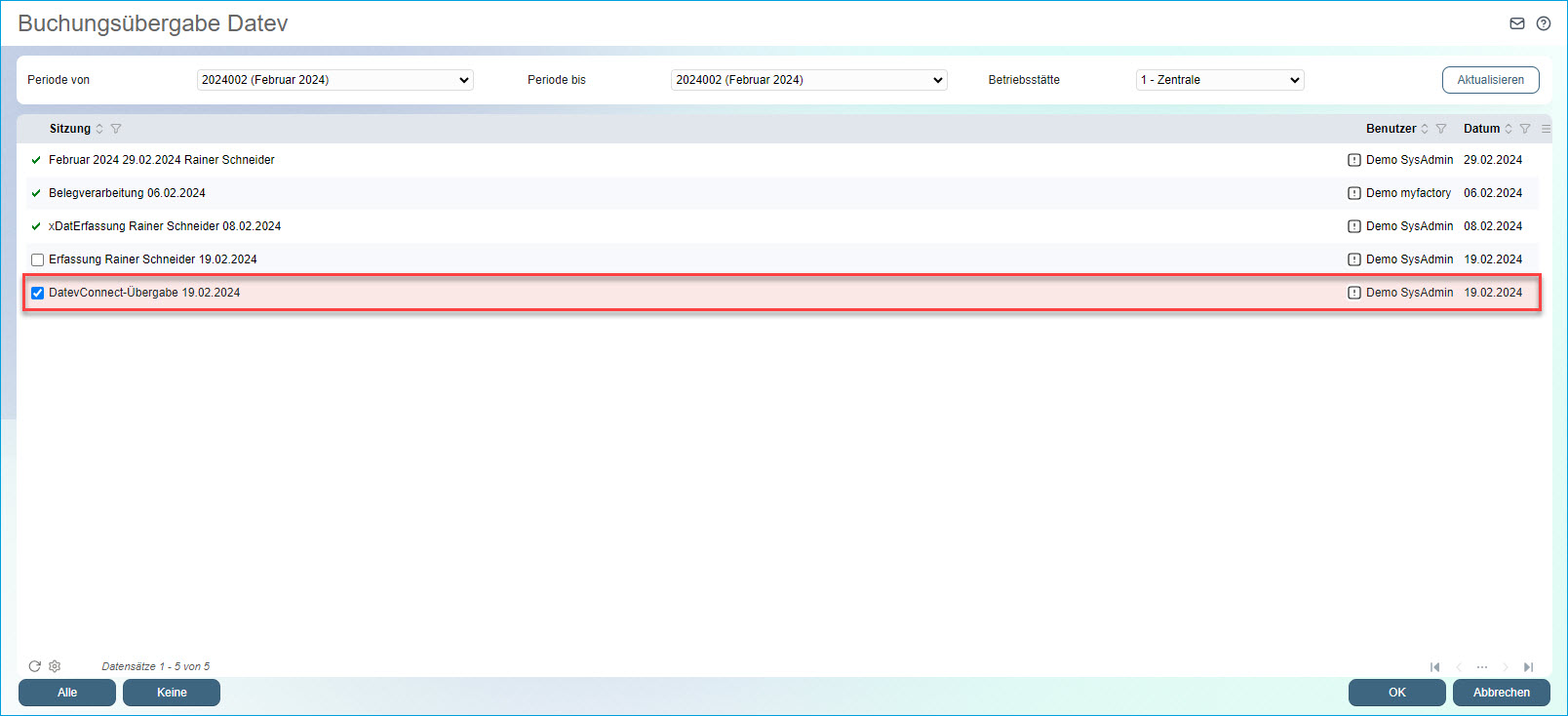
Im Übergabeprotokoll sehen Sie bei korrekter Übergabe den Inhalt der konvertierten DATEV-Datei.
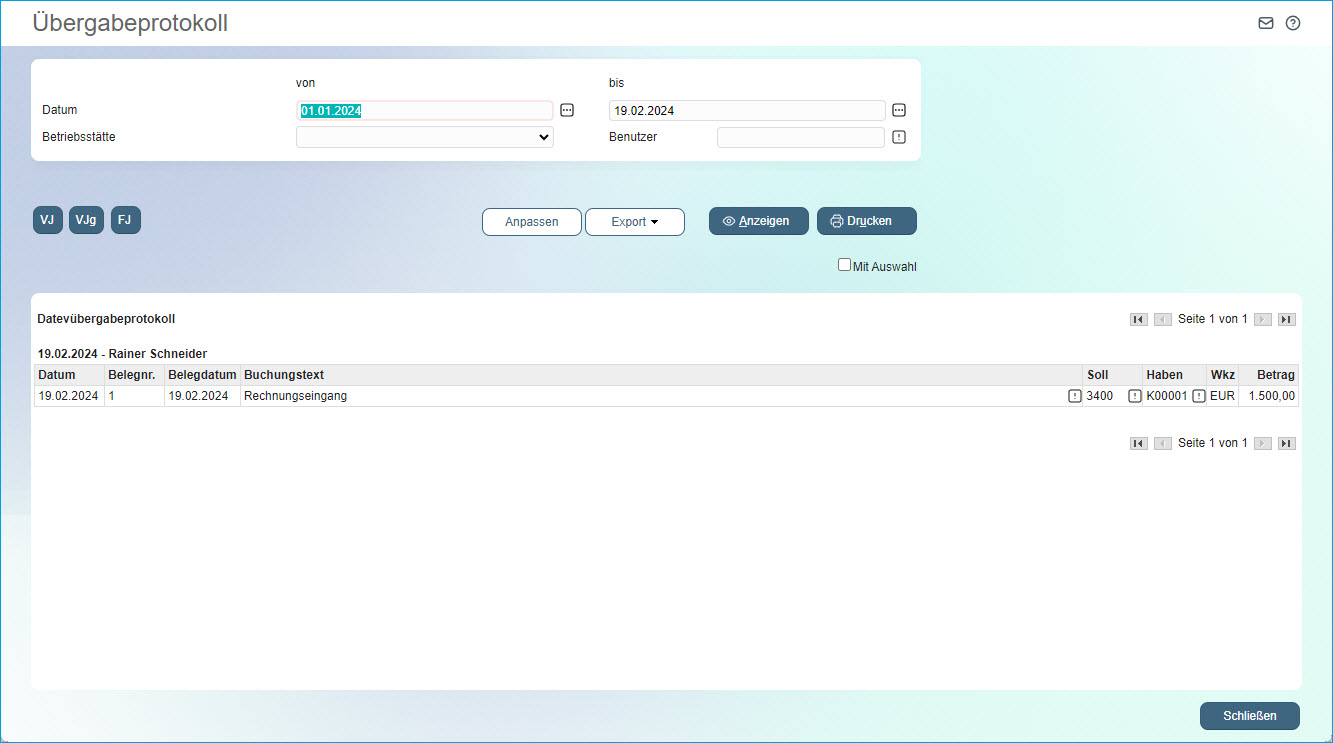
Anders als bei der bisherigen DATEV-Dateierstellung können Sie statt des Punktes "Dateien übertragen" nach der DATEV-Buchungsübergabe nun die "DATEV-Buchungsdatenservice"-Schnittstelle mit dem Menüpunkt "(FMS-)Buchungsdatenservice" für die direkte Übertragung an den Steuerberater aufrufen.
Haben Sie alle erläuterten Schritte korrekt befolgt und gab es bei der Buchungsübergabe keine Fehlermeldung, dann sehen Sie Ihre DATEV-Buchungssitzung nun hier als CSV-Datei aufgeführt. Haken Sie den betreffenden Buchungsdatensatz per Checkbox an (1) und klicken Sie danach auf die Schaltfläche [ Transfer ] (2).
Mit diesem Klick wird ein Vorgang ausgelöst, bei dem zunächst eine CSV-Datei mit den enthaltenen Buchungen an DATEV übergeben wird.
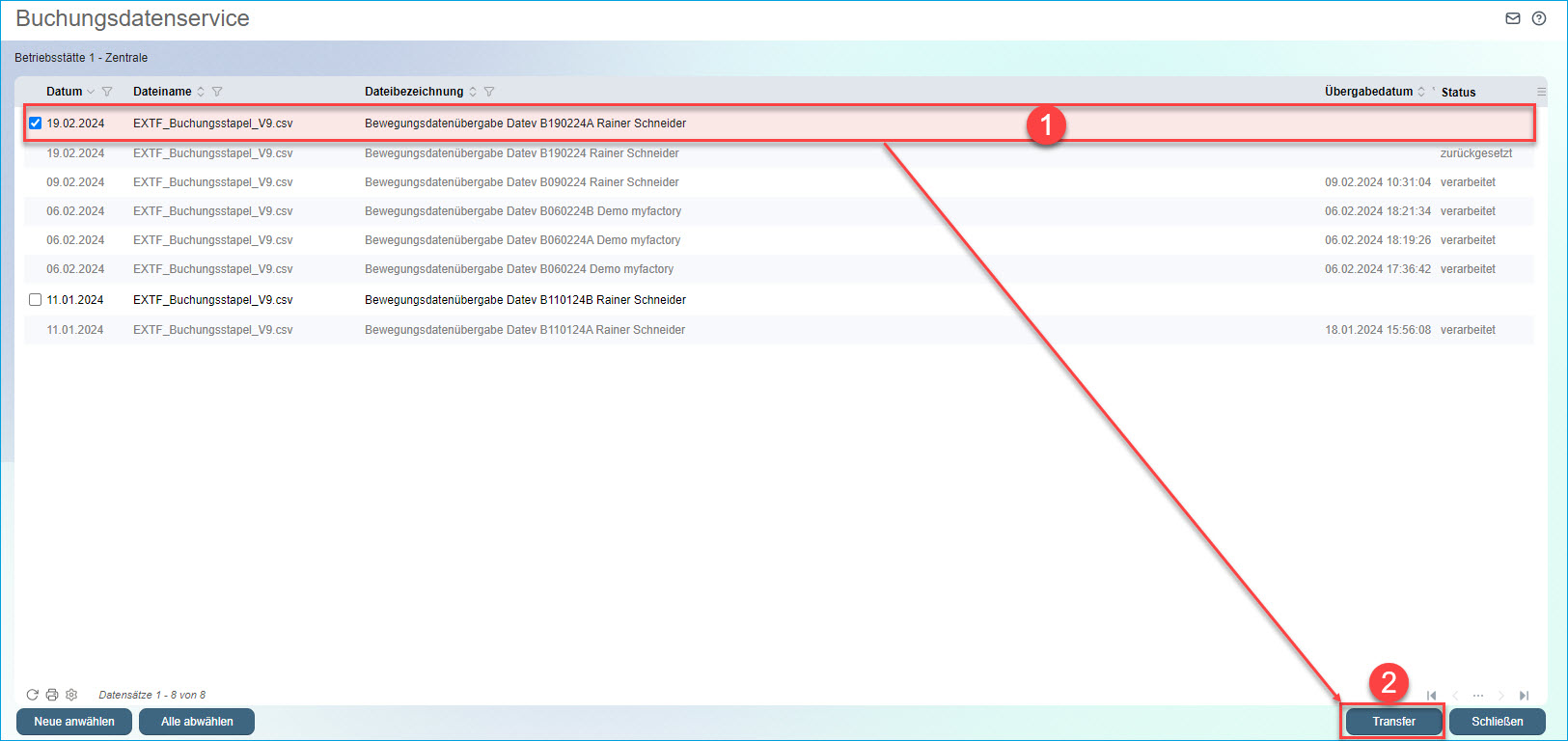
Eine Hinweismeldung bestätigt Ihnen die erfolgreiche Übermittlung einer oder mehrerer Dateien an DATEV.
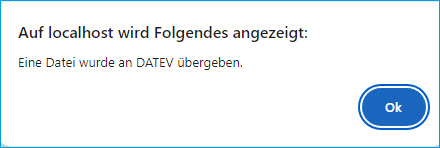
Sofern Dokumentreferenzen in der Konfiguration entsprechend eingestellt und Belege bzw. Dokumente mit einer Buchungssitzung verknüpft sind, werden diese Dokumente im Anschluss erzeugt und ebenfalls an DATEV übermittelt. Alle zu übertragenden Dokumente (EK-/VK-Belege & hinterlegte Dokumente an Beleg oder Buchung) werden dabei zu einem PDF-Dokument zusammengefasst.
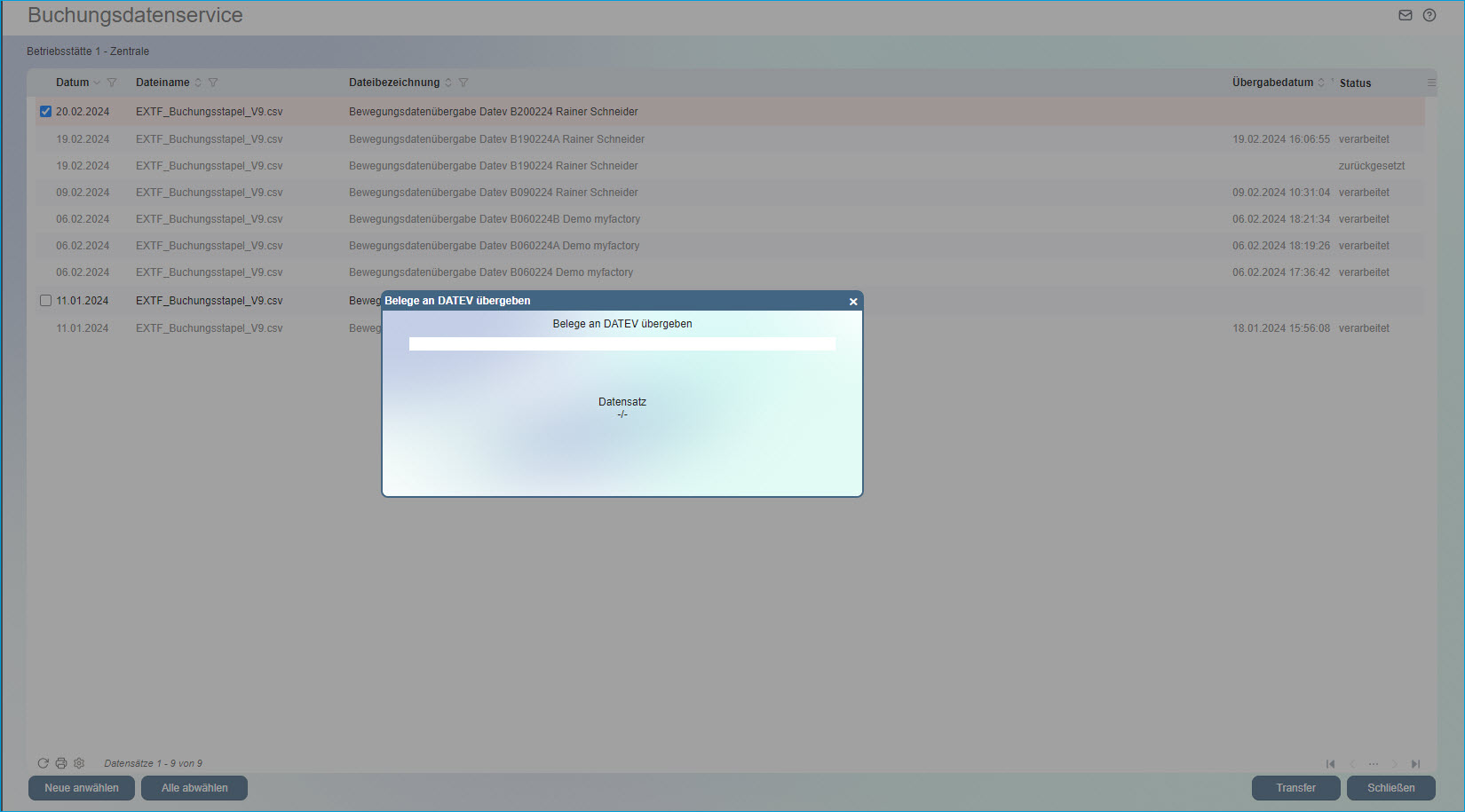
Bestätigt wird auch dies durch eine korrespondierende Hinweismeldung:

Sollten einzelne Belege nicht übertragen worden sein oder ist eine erneute Übertragung erforderlich, dann können Sie dies für mit der Buchung verknüpfte Belege ("Hinterlegte Dokumente") über den Menüpunkt Buchungsbelege bewerkstelligen. Nicht übertragene Dokumentreferenzen sind hingegen unter "Übergabe Buchhaltung" im Menüpunkt Verkaufsbelege oder Einkaufsbelege erneut zu übertragen.
Nach der Übermittlung über den (FMS-)Buchungsdatenservice ist der übertragene Buchungsdatensatz ausgegraut und kann nicht noch einmal übertragen werden.

Sie haben bei Bedarf die Möglichkeit, die Übergabe unter "Rechnungswesen / Finanzbuchhaltung / DATEV-Übergabe / Übergabe zurücksetzen" rückgängig zu machen, dann können Sie die Buchung nochmals übertragen. Dies sollte aber in Absprache mit Ihrem Steuerberater passieren.
Ihre Beleg- und Buchungsdaten aus der DATEV-Perspektive: So werden Ihre Buchungen durch den Steuerberater verarbeitet
Nachdem Sie Ihre Beleg- und Buchungsdaten über die DATEV-Schnittstelle an das DATEV-Rechenzentrum übermittelt haben, ruft der Steuerberater diese Daten nach Auswahl Ihres Mandanten in der Software "Kanzlei-Rechnungswesen" ab.
Eine genaue Anleitung, wie Ihre Buchungsdaten in "Kanzlei-Rechnungswesen" eingespielt werden, findet sich unter Anleitung: Einspielen der Buchungsdaten in DATEV-Kanzlei-Rechnungswesen".
Dort erfahren Sie, wie die Buchungsstapel und Stammdaten im Rechenzentrum per DATEV-Format über die Schnittstelle des DATEV-Buchungsdatenservice abgerufen werden. Zur Veranschaulichung findet sich hier auch ein erklärendes Video.
Eine genaue Anleitung, wie Ihre Buchungsdaten in "Kanzlei-Rechnungswesen" eingespielt werden, findet sich unter Anleitung: Einspielen der Buchungsdaten in DATEV-Kanzlei-Rechnungswesen".
Dort erfahren Sie, wie die Buchungsstapel und Stammdaten im Rechenzentrum per DATEV-Format über die Schnittstelle des DATEV-Buchungsdatenservice abgerufen werden. Zur Veranschaulichung findet sich hier auch ein erklärendes Video.
